Régler automatiquement la qualité d’image en, Fonction de l’environnement de visionnage d, P. 31) – JVC DLA-X95R User Manual
Page 117: 31 fonctionnement
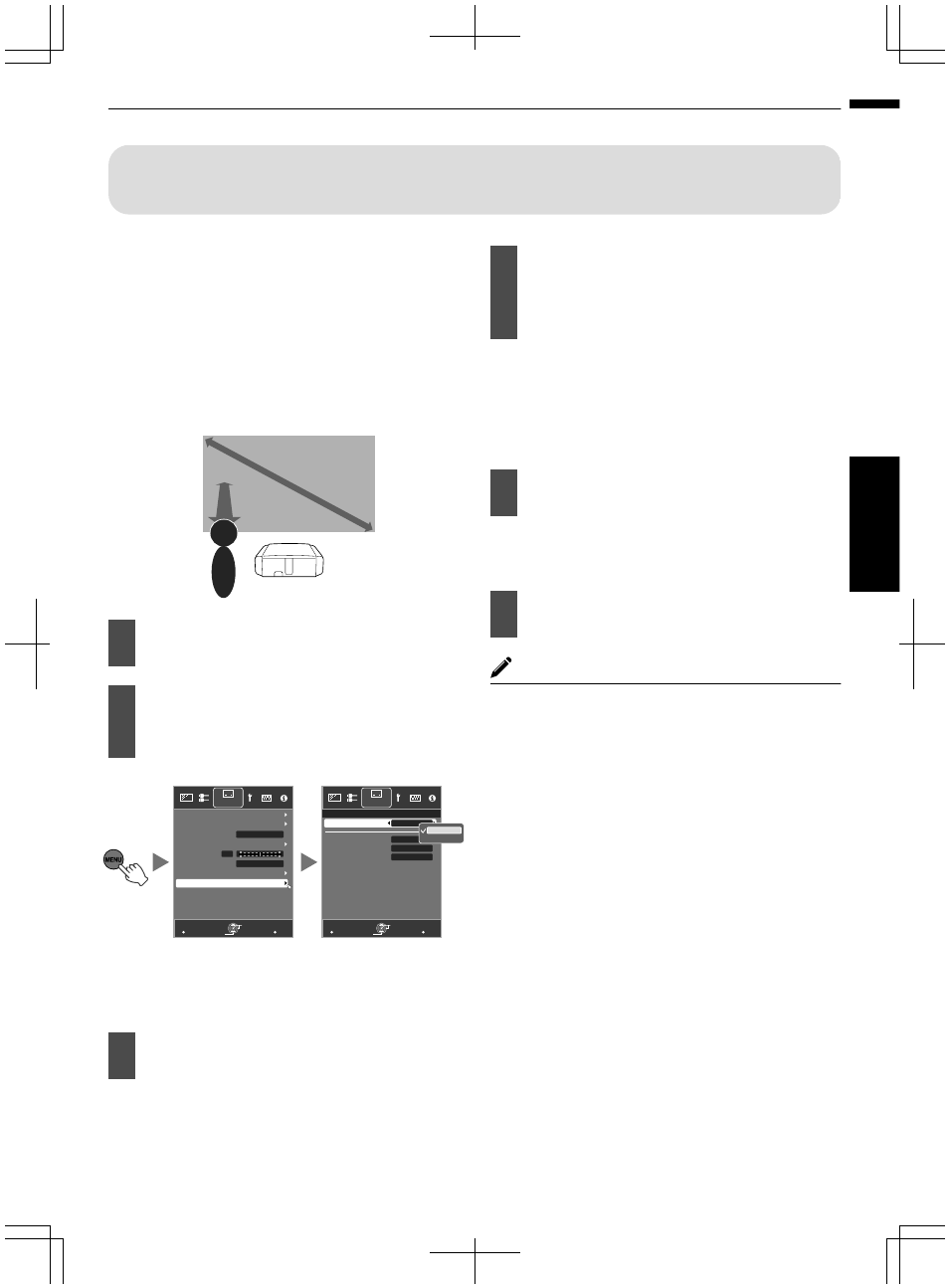
Régler automatiquement la qualité d’image en fonction de
l’environnement de visionnage D C B
En configurant “Réglage environnement” selon
l’environnement de visionnage, la correction et le réglage
de la qualité d’image par rapport aux différences
d’environnement sont effectués automatiquement et ce,
pour minimiser toute incidence sur la qualité d’image.
0
“Réglage environnement” est appliqué séparément
des paramètres de réglage individuels de l’image
.
Projecteur
Téléspectateur
Distance de
visionnage
Taille de l’écran
Écran
- Vue avant -
1
Appuyez sur le bouton [MENU] pour
afficher le menu
2
Sélectionnez “Installation”"“Réglage
environnement”"“Marche” à partir du
menu
.
>>
MENU
BACK
0
MENU
BACK
Retour
Activation
Sélection
Sortie
Retour
Activation
Sélection
Sortie
Installation
Installation
Type Ecran
Anamorphique
Distorsion image
Trapèze
Proj. Avant
Type d'installation
Décalage pixels
Contrôle Objectif
100inch
Lumineuse
4m
Marche
Arrêt
Distance de visualisation
Taille de l'écran
Ambiance
Réglage environnement
Réglage environnement
Réglage environnement
Marche
Arrêt
0
Lorsque “Réglage environnement” est réglé sur
“Arrêt”, “Taille de l'écran”, “Distance de
visualisation” et “Ambiance” sont grisés et ne
peuvent être sélectionnés.
3
Sélectionnez “Taille de l'écran” pour
configurer la taille d’écran à utiliser
0
Sélectionnez le réglage de taille de l’écran le
plus proche dans la plage “60inch” à “200inch”
(par incréments de 10 pouces).
4
Sélectionnez “Distance de
visualisation” pour configurer la
distance de visionnage (distance
avec l’écran)
0
Sélectionnez le réglage de distance de
visionnage le plus proche dans la plage “1 m” à
“10 m”.
0
Pour plus de détails sur la hauteur, veuillez vous
reporter à “Taille de l’écran et distance de
5
Sélectionnez “Ambiance” pour
configurer la couleur de mur
0
Si le mur est noir, sélectionnez “Sombre”. Pour
les murs d’une autre couleur que le noir,
sélectionnez “Lumineuse”.
6
Appuyez sur le bouton [MENU] pour
quitter
REMARQUE
0
Pour D C, vous pouvez utiliser le capteur optique
en option et le logiciel dédié pour effectuer des
réglages plus précis.
Pour plus d’informations sur le logiciel dédié, veuillez
consulter notre site Internet.
http://www3.jvckenwood.com/english/download/
index.html
31
Fonctionnement
